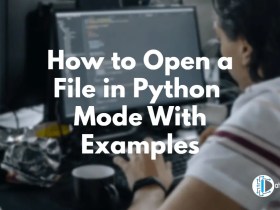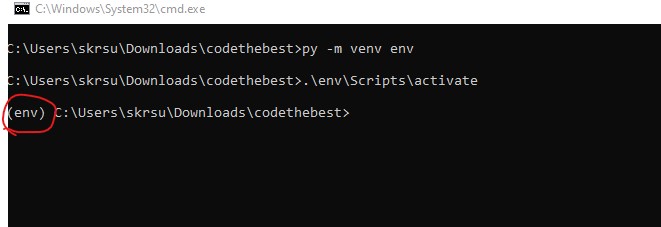- Установка и использование virtualenv в Python
- Отличия virtualenv и venv
- Установка virtualenv с помощью pip
- Создание виртуальной среды
- Деактивации virtualenv
- Удаление виртуальной среды
- Решение популярных ошибок
- How to Delete virtualenv in Python : Only 2 Steps
- How to create a VirtualEnv in python
- How to Delete virtualenv (Virtual Environment ) in python
- Step 1: Deactivate the virtual environment
- Step 2: Delete the venv directory
- Conclusion
- Join our list
- Работа в virtualenv Python
- Активация окружения
- Проверка активации
- Проверка версии
- Деактивация
- Удаление вируального окружения
Установка и использование virtualenv в Python
virtualenv — это инструмент для создания изолированной среды Python. У такой среды есть отдельна установка python, при ее использовании загруженные библиотеки недоступны другим. Можно сделать так, чтобы у этой среды не было доступа к глобальным библиотекам.
Virtualenv — простой и рекомендованный способ настройки среды Python.
Отличия virtualenv и venv
Venv — это пакет, который идет по умолчанию с Python 3.3+. В версии Python 2 его нет.
Virtualenv — более продвинутая библиотека. По ссылке можно ознакомиться с основными отличиями.
Виртуальную среду можно создать и с помощью venv, но все-таки рекомендуется установить и использовать virtualenv для полноценной работы.
Установка virtualenv с помощью pip
Для установки virtualenv с Python нужно использовать pip. Желательно предварительно обновить этот инструмент.
python -m pip install --upgrade pipИли используйте python3 , если python ссылается на 2 версию.
После обновления можно установить и virtualenv:
pip install virtualenv # или pip3Создание виртуальной среды
1. Перейдите в директорию, в которой вы хотите создать виртуальную среду(например папка проекта).
2. Создайте виртуальную среду, при необходимости указав конкретную версию Python. Следующая команда создает virtualenv с именем venv_name и использует флаг -p , чтобы указать полный путь к версии Python:
virtualenv -p /usr/bin/python venv_name # или virtualenv venv_nameНазвать среду можно как угодно
После выполнения команды вы увидите логи:
Running virtualenv with interpreter /usr/bin/python Already using interpreter /usr/bin/python Using base prefix '/usr' New python executable in /home/username/test/venv_name/bin/python Installing setuptools, pip, wheel. done.Эта команда создает локальную копию среды. Работая с ней, важно не забывать об активации, чтобы использовались нужные версии конкретных инструментов и пакетов.
Если при установке возникла ошибка setuptools pip failed with error code 1` error , используйте следующую команду, чтобы решить проблему:
pip install --upgrade setuptools # или pip33. Для активации новой виртуальной среды используйте команду:
source venv_name/bin/activateПосле этого название текущей среды отобразится слева от символа ввода: (venv_name) username@desctop:~/test$
Теперь при установке любого пакета с помощью pip он будет размещаться в папках этой среды, изолированно от глобальной установки.
Деактивации virtualenv
После завершения работы деактивировать виртуальную среду можно с помощью команды deactivate .
Введите ее и приставка venv_name пропадет. Вы вернетесь к использованию глобально версии python.
Удаление виртуальной среды
Для удаления виртуальной среды достаточно просто удалить папку проекта. Для этого используется следующая команда:
Решение популярных ошибок
Ошибки при создании virtualenv. При попытке создать virtualenv с Python 3.7 могут возникнуть следующие ошибки.
AttributeError: module 'importlib._bootstrap' has no attribute 'SourceFileLoader' OSError: Command /home/username/venv/bin/python3 -c "import sys, pip; sys. d\"] + sys.argv[1:]))" setuptools pip failed with error code 1Для их исправления нужно добавить следующую строку в .bash_profile.
Использование полного пути к виртуальной среде. Может быть такое, что при использовании команды virtualenv будет использована не та версия. Для решения проблемы нужно лишь задать полные пути как к virtualenv, так и к Python в системе.
А получить их можно с помощью этой команды:
/home/username/opt/python-3.8.0/bin/virtualenv -p /home/username/opt/python-3.8.0/bin/python3 venvHow to Delete virtualenv in Python : Only 2 Steps
In python, you do most of the code in a custom-created virtual environment for a specific project. It makes the other projects separate from the other. All the modules installed in the virtual environment will not have effects on the other virtual environments. Let’s say you have already created a virtual environment for python then how you can delete that virtual environment? In this entire post, you will learn how to Delete virtualenv in python with steps.
How to create a VirtualEnv in python
Before going to the deletion part let’s first know how you can create a virtual environment in python. You can create a virtual environment using the py command.
Go to your path of the directory and Open your terminal. After that run the below command to create virtualenv in python.
It will create a virtual environment for the name env. After that, you have to activate it to use this virtual environment.
Now you will see the ( env ) before the path in the terminal. 
You can also know the path of the virtual environment using the below command. It will list out all the paths of the python installed in your system.
How to Delete virtualenv (Virtual Environment ) in python
The above part was for the creation of a virtual environment in python. In this section, you will know the various solution to delete virtualenv in python.
Step 1: Deactivate the virtual environment
The first step before deleting virtualenv is to deactivate the environment you have created. To do you have to use the deactivate command.
Type the below command to deactivate venv.
Now you will not see the (env) before the directory path. It means the virtual environment is deleted.
deactivate C:\Users\skrsu\Downloads\codethebest>Step 2: Delete the venv directory
After deactivating the virtualenv now remove the directory that were containing all the files after the creation of the env environment.
Run the below line of code to remove the directory.
Conclusion
Creation of the virtualenv is very simple but the deletion can take much time if you do not know how to perform it. The above steps will help you to delete virtualenv in python.
I hope this tutorial has helped you to achieve the task that you want. If you have any queries then you can contact us for help.
Join our list
Subscribe to our mailing list and get interesting stuff and updates to your email inbox.
We respect your privacy and take protecting it seriously
Thank you for signup. A Confirmation Email has been sent to your Email Address.
Работа в virtualenv Python
В этой статье мы обсудим работу в виртуальном окружении.
Установку virtualenv мы рассматривали в предыдующей статье
Предположим, вы находитесь в директории virtualenvs внутри которой создано виртуальное окружение для Python3, которое называется test_env
Активация окружения
Чтобы активировать вируальное окружение test_env из стандартоной cmd в Windows выполните
Если Вы используете PowerShell выполните
При успешной активации слева в командной строке появится название виртуального окружения в круглых скобках (test_env)
(test_env) PS C:\Users\Andrei\virtualenvs>
Если ничего не произошло прочитайте совет в моей статье
Проверка активации
Название окружения может и не появиться в скобках в приглашении терминала.
Чтобы проверить активировалось ли виртуальное окружение или нет — можно выполнить следующие команды
python
>>>import sys
>>>sys.prefix
‘/home/andrei/pytest/venv’
>>>sys.base_prefix
‘/home/andrei/.pyenv/versions/3.9.5’
sys.prefix отличается от sys.base_prefix значит используется Python из виртуального окружения.
Если вы запускаете скрипт в Pycharm изучите вывод терминала
Process finished with exit code 0
— это путь до использованного Python
Если бы я запустил скрипт не из виртуального окружения вместо этого пути был бы путь
Проверка версии
Первое, что стоит сделать после первого входа в новое окружение — это проверить версию Python и Pip
pip 20.1.1 from C:\Users\Andrei\virtualenvs\test_env\lib\site-packages\pip (python 3.8)
Проверим, какие модули установлены в новом вирутальном окружении
Package Version ———- ——- pip 20.1.1 setuptools 46.4.0 wheel 0.34.2
Модулей всего три, это означает, что действительно, что-то изменилось.
Сравните с количеством модулей, которое установленов системе из урока pip
Установим requests в виртуальном окружении
python -m pip install requests
Collecting requests Downloading requests-2.23.0-py2.py3-none-any.whl (58 kB) |████████████████████████████████| 58 kB 609 kB/s Collecting urllib3!=1.25.0,!=1.25.1,=1.21.1 Downloading urllib3-1.25.9-py2.py3-none-any.whl (126 kB) |████████████████████████████████| 126 kB 2.2 MB/s Collecting chardet=3.0.2 Downloading chardet-3.0.4-py2.py3-none-any.whl (133 kB) |████████████████████████████████| 133 kB 2.2 MB/s Collecting certifi>=2017.4.17 Downloading certifi-2020.4.5.2-py2.py3-none-any.whl (157 kB) |████████████████████████████████| 157 kB 3.2 MB/s Collecting idna=2.5 Downloading idna-2.9-py2.py3-none-any.whl (58 kB) |████████████████████████████████| 58 kB 1.6 MB/s Installing collected packages: urllib3, chardet, certifi, idna, requests Successfully installed certifi-2020.4.5.2 chardet-3.0.4 idna-2.9 requests-2.23.0 urllib3-1.25.9
Проверим какие пакеты установились
Package Version ———- ———- certifi 2020.4.5.2 chardet 3.0.4 idna 2.9 pip 20.1.1 requests 2.23.0 setuptools 46.4.0 urllib3 1.25.9 wheel 0.34.2
request подтянул за собой ещё четыре пакета: certifi, chardet, idna, urllib3
Проверить куда установился requests в этом окружении можно командой
python -m pip show requests
Name: requests Version: 2.23.0 Summary: Python HTTP for Humans. Home-page: https://requests.readthedocs.io Author: Kenneth Reitz Author-email: me@kennethreitz.org License: Apache 2.0 Location: c:\users\andrei\virtualenvs\test_env\lib\site-packages Requires: chardet, certifi, urllib3, idna Required-by:
Деактивация
Чтобы выйти из виртуального окружения используем команду
python -m pip show requests
WARNING: Package(s) not found: requests
Можно увидеть, что глобально requests вообще не установлен
Начиная с версии Python 3.6 рекомендуется создавать виртуальные окружения командой
Заново активируется окружение так же, например, для PowerShell
(myvenv) PS C:\Users\Andrei\virtualenvs>
Не знаю как у Вас, а у меня в PowerShell (myvenv) , созданный с помощью venv подсвечен зелёным, а test_env, созданный с помощью virtualenv остаётся серым.
Удаление вируального окружения
Чтобы удалить виртуальное окружение — просто удалите папку